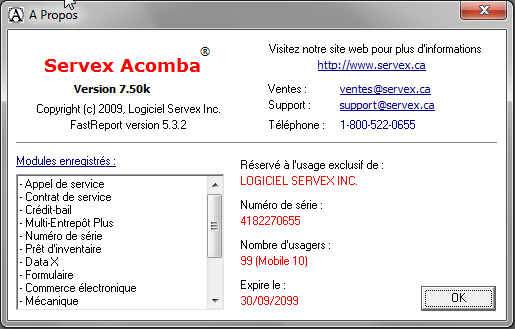Voici ce que vous pourrez retrouver dans le menu Servex.
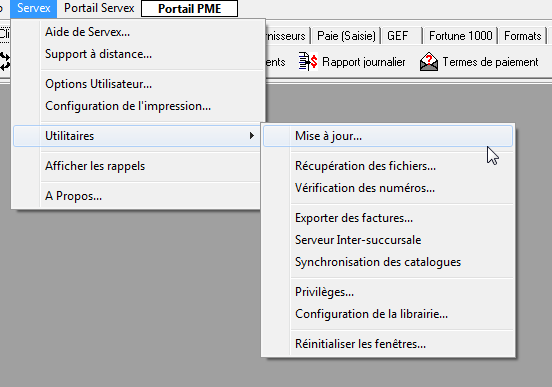
Aide de Servex... : C'est dans ce menu que vous pourrez trouver le guide d'utilisation de Servex.
Support à distance : Lorsque vous appelez pour avoir du support, si le technicien a besoin de se connecter avec vous, il vous demandera d'aller dans le menu Servex - Support à distance. Vous aurez alors une fenêtre ''Teamviewer'' qui ouvrira, et vous devrez donner votre numéro de ID à votre technicien, ainsi que le mot de passe pour qu'il puisse se connecter à distance sur votre ordinateur.
Option Utilisateur : La fenêtre option utilisateur sert à faire de la configuration par usager ACOMBA.
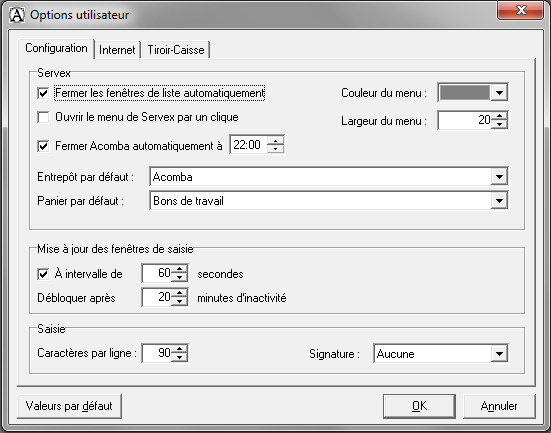
Configuration de l'impression : c'est à partir d'ici qu'on fait la configuration d'impression pour Servex.
Il faut d'abord choisir pour qu'elle impression on configure dans le menu de gauche. Ensuite, on détermine l'imprimante. La taille de papier ( 8,5 X 11 ou Lettre)
Il faut cocher les 2 cases du bas ''Imprimer à partir de Formulaire'' et ''Ouvrir la fenêtre des rapports''.
On appuie finalement sur OK et la configuration est terminée.
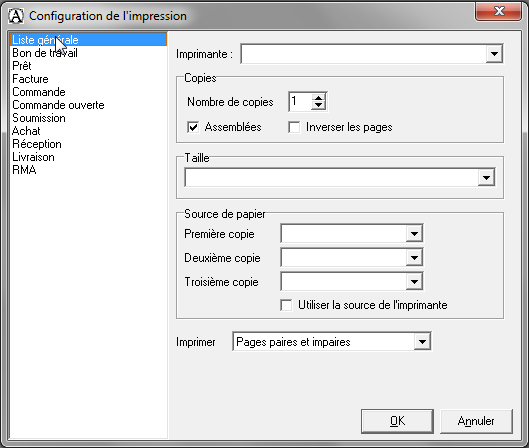
Utilitaire : C'est à partir de la ligne Utilitaire que vous pourrez faire les Mises à jour, la récupération de fichier, les privilèges et la configuration de la librairie, que vous trouverez plus bas. (Voir Privilèges et Configuration de la librairie)
Afficher les rappels : Si vous avez mis des rappels (alarmes) sur des rendez-vous de votre calendrier et que vous désirez voir ces rappels, vous pouvez cliquer sur cette option pour les afficher.
À propos : C'est dans cette fenêtre que vous pourrez voir la version de Servex, vos modules, le nombre d'usagers et la date d'expiration de votre clé d'enregistrement.